Tux Math je zßbavnou formou
realizovanΘ vzdelßvanie v matematike. Autorom programu je pßn Bill Kendrick
(bill@newbreedsoftware.com)
a aktußlnu verziu programu mo₧no zφska¥ na adrese http://www.newbreedsoftware.com/tuxmath/.
Aby ste mohli program bez problΘmov skompilova¥, budete potrebova¥ nieko╛ko
kni₧nφc. ╚φtajte ∩alej, v nasleduj·com odstavci sa dozviete viac.
 Kompilovanie kni₧nφc SDL
Kompilovanie kni₧nφc SDL
Pre skompilovanie tohoto programu budete potrebova¥ kni₧nice libSDL, SDL_ttf, SDL_image a SDL_mixer. VÜetky uvedenΘ mo₧no zφska¥ na adrese
http://www.libsdl.org/ alebo
http://www.libsdl.org/projects/. Simple DirectMedia Layer obsahuje vÜeobecnΘ API, ktorΘ poskytuje low level prφstup pre audio, keyboard, mouse, joystick, 3D hardware cez OpenGL, a 2D framebuffer. Kni₧nice s· napφsanΘ v jazyku C a aktußlne s· podporovanΘ nasleduj·ce platformy: Linux, Windows, BeOS, MacOS, MacOS X, FreeBSD, Solaris, a IRIX.
Kni₧nica SDL_image (
http://www.libsdl.org/projects/SDL_image/) zase sl·₧i na prßcu s obrßzkami vo formßte BMP, PNM (PPM/PGM/PBM), XPM, LBM, PCX, GIF, JPEG, PNG, TGA, a TIFF.
Kni₧nica SDL-mixer (
http://www.libsdl.org/projects/SDL_mixer/) predstavuje jednoduch² viackanßlov² audio mixer. Podporovan²ch je 8 kanßlov (16 bitovΘ stereo audio), jeden kanßl je vyhraden² pre hudbu zmieÜan² pomocou ob╛·ben²ch MikMod MOD, Timidity MIDI, Ogg Vorbis a SMPEG MP3 kni₧nφc.
Kni₧nica SDL_ttf (
http://www.libsdl.org/projects/SDL_ttf/) vßm dovolφ pou₧φva¥ TrueType pφsma vo vaÜich SDL aplikßcißch.
Sk⌠r ako zaΦnete kni₧nice kompilova¥, musφte ich pomocou prφkazu tar (s parametrami xvfz meno_s·boru, kde meno_s·boru je nßzov prφsluÜnej kni₧nice) uvolni¥ z archφvu. VÜetky kni₧nice skompilujete pomocou nasleduj·cej postupnosti prφkazov (samozrejme sa predpokladß, ₧e sa nachßdzate v prφsluÜnom adresßri):
./configure
make
make install
Ak nemßte prφstup k internetu, kni₧nice SDL urΦite nßjdete aj na inÜtalaΦn²ch CD, naprφklad distrib·cie RedHat 8.0, prφpadne in²ch. Dokonca be₧ne b²vaj· tieto kni₧nice k dispozφcii hne∩ po nainÜtalovanφ systΘmu, tak₧e netreba v⌠bec niΦ inÜtalova¥.

Ke∩₧e tieto kni₧nice s· dostupnΘ aj pre operaΦn² systΘm Windows, na CHIP CD nßjdete variantu programu pre obidve platformy, teda pre Linux i Windows. Tak trochu sme odboΦili, vrߥme sa vÜak naspΣ¥ k programu Tux Math.
╚o je cie╛om?
V ·lohe velite╛a Tuxa mßte ubrßni¥ svoje mesto pred ·tokom matematick²ch rovnφc (komΘt). Na to ,aby ste prφsluÜn· rovnicu zniΦili, musφte ju najprv sprßvne vyrieÜi¥. Ak sa vßm to podarφ, Tux sa bude teÜi¥, pribudn· vßm body, ale hlavne post·pite do ∩alÜieho levelu. V prφpade, ₧e sa vßm rovnicu nepodarφ vyrieÜi¥, Tux bude z·ri¥, preto₧e takto postupne ·toΦiace rovnice zniΦia mesto. Po zniΦenφ mesta hra konΦφ. Aby ste zase hne∩ tak neskonΦili, mesto je chrßnenΘ ochrann²m Ütφtom. ètφt minimßlne odolß jednej v²buÜnej matematickej rovnici (komΘte).
Ovlßdanie
Ak mßte matematick· ·lohu vyrieÜi¥, musφte jej v²sledok vy¥uka¥ na numerickej klßvesnici a stlaΦi¥ klßves [SPACE]. Tux sa u₧ postarß o zniΦenie ·toΦiacej rovnice. Takto postupujete, pokia╛ nezniΦφte vÜetky ·toΦiace matematickΘ rovnice. èkolßci sa nieΦo nauΦia a zßrove≥ sa aj celkom zabavia. Ako hovorieval Komensk² - "èkola hrou".
Program Tux Math spustφte zadanφm prφkazu "tuxmath" v prφkazovom riadku konzoly (napr. xterm).
tuxmath {--help | --usage | --copyright}
tuxmath [--fullscreen] [--nosound] [--nobackground] [--demo] [--keypad]
[--operator {add | subtract | multiply | divide} ...]
Za prφkazom mo₧no zada¥ nasleduj·ce parametre:
--nosound - vypne sprievodn· hudbu a efekty,
--nobackground - vypne zobrazovanie obrßzkov na pozadφ (je to v²hodnΘ pre pomalÜie poΦφtaΦe),
--fullscreen. - tento parameter zabezpeΦφ spustenie programu vo fullscreen m≤de,
--keypad - zobrazφ na obrazovke numerick· klßvesnicu (pomocou myÜi vy¥ukßte v²sledok (zobrazuje sa v strede obrazovky na hornom riadku) a kliknete na tlaΦidlo [Enter]). V prφpade, ₧e ste urobili chybu, stlaΦte klßves [BACKSPACE / DELETE]),
--demo - spustφ demo (ukß₧ku),
--operator OP - spustφ program s prφsluÜn²m operßtorom. OP m⌠₧e by¥ jedna alebo kombinßcia z nasleduj·cich hodn⌠t: "add", "subtract", "multiply" a "divide". Parametre -
--help, --usage, --copyright zobrazia doplnkovΘ informßcie o programe.

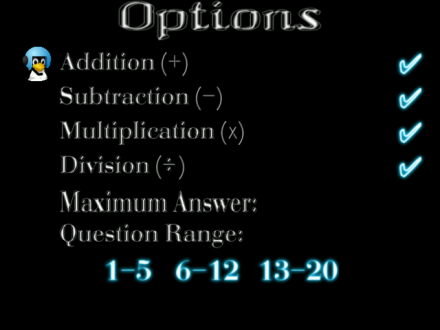
Na Chip CD nßjdete aj v²vojov· verziu programu Tux Math (
tuxmath-new-cvs.tar.gz) zφskan· zo systΘmu CVS (Concurrent Version System). Len pre vysvetlenie, v systΘme CVS s· ulo₧enΘ vÜetky verzie zdrojovΘho k≤du vyvφjanΘho programu a je mo₧nos¥ sa ku ktorejko╛vek starÜej verzii vrßti¥. S takto spravovan²m zdrojov²m k≤dom m⌠₧e pracova¥ viacej programßtorov bez toho, ₧e by si navzßjom nieΦo prepisovali. SystΘm CVS vlastne pomßha zdie╛a¥ v²sledky ich prßce.
Poslednß verzia programu Tux Math zo systΘmu CVS obsahuje aj nejakΘ novinky. Tieto novinky sa t²kaj· vo╛by Options. Ak sa to podarφ dokonΦi¥, bude mo₧nΘ v programe nastavi¥ naprφklad: z akΘho rozsahu maj· by¥ generovanΘ prφklady (1-5, 6-12, 13-20), maximßlny poΦet odpovedφ a matematickΘ operßcie, ktorΘ chcete precviΦova¥ (sΦφtanie, odΦφtanie, delenie a nßsobenie). Ka₧dopßdne si m⌠₧ete vysk·Üa¥, Φo z toho sa u₧ podarilo naprogramova¥. Ak mßte Φas a programujete v jazyku C, C++ m⌠₧ete sa k╛udne zapoji¥ do v²voja. Ke∩₧e predpokladßm, ₧e niektorφ z vßs si bud· mo₧no chcie¥ vysk·Üa¥ aj t·to posledn· verziu z CVS, bude treba zdrojovΘ k≤dy skompilova¥. To po rozbalenφ balφka dosiahnete pomocou prφkazov:
make
make install
╧alÜφm programom z tejto kateg≤rie je program
Tux Typing.
Tux Typing
Linux:
tuxtype-1.0.3-1.i386.rpm
Windows: tuxtype-1.0.3-win32.exe
Tux Typing je graficky
realizovanΘ zadßvanie pφsmen z klßvesnice. Program vytvoril pßn Sam Hart ( hart@geekcomix.com).
Na chip CD nßjdete verziu pre Linux i Windows. Verzia pre Linux je vo formßte
RPM (tuxtype-1.0.3-1.i386.rpm). RPM zrejme vyu₧ij· tφ, ktor²m sa nechce kompilova¥
zdrojovΘ k≤dy. Nie je to vÜak niΦ zlo₧itΘ. Program skompilujete pomocou nasleduj·cich
prφkazov:
bunzip2 -d tuxtype-1.0.3.tar.bz2
tar xvf tuxtype-1.0.3.tar
./configure
make
make install
Po ·speÜnej kompilßcii program spustφte prφkazom tuxtype. Po spustenφ programu v ·vodnom menu nßjdete nasleduj·ce polo₧ky: KEY CASCADE (pφsmenkov² vodopßd), WORD CASCADE (slovn² vodopßd), PRACTICE (nßcvik) a EXIT THE GAME (v²ber tejto polo₧ky ukonΦφ program).V menu sa pohybujete pomocou klßves: Üipka hore, Üipka dolu a pomocou klßvesy [ENTER] aktivujete vybran· polo₧ku. Samozrejme m⌠₧ete pou₧i¥ aj myÜ (teda polohovacie zariadenie).
KEY CASCADE (pφsmenkov² vodopßd) - po v²bere tejto polo₧ky si m⌠₧ete zvoli¥ obtia₧nos¥. Vybera¥ m⌠₧ete spomedzi nasleduj·cich mo₧nostφ: EASY (5 ₧ivotov, 15 r²b), MEDIUM (7 ₧ivotov, 30 r²b), HARD (9 ₧ivotov, 40 r²b). Ovplyv≥ujete t²m r²chlos¥ pφsmenkovΘho vodopßdu. Kliknutφm na polo₧ku Back to Main Menu sa vrßtite do hlavnej ponuky. Za typom obtia₧nostφ je uveden² poΦet ₧ivotov, ktorΘ mßte k dispozφcii a poΦet r²b, ktorΘ musφ TUX bezpodmieneΦne zjes¥, aby post·pil do ∩alÜieho levelu. ┌daje o poΦte ₧ivotov sa zobrazuj· v hornom riadku hracej plochy - v strede. Napravo od poΦtu ₧ivotov sa zobrazuje poΦet r²b, ktorΘ musφ TUX eÜte zjes¥. Na╛avo od poΦtu ₧ivotov sa zobrazuje Φφslo levelu, v ktorom sa prßve nachßdzate.
V tomto type hry mß tuΦniak TUX za ·lohu zjes¥ vÜetky ryby, ktorΘ mu takpovediac padaj· z neba ako peΦenΘ holuby. Ka₧dß ryba je oznaΦenß jedn²m pφsmenkom abecedy. Aby vÜak TUX mohol rybu chyti¥, musφte na klßvesnici stlaΦi¥ pφsmenko najbli₧Üej ryby. Ak tak neurobφte a ryba spadne do vody, vy stratφte jeden ₧ivot. V prφpade, ₧e sa nachßdzate ∩aleko od ryby, niΦ to. Ke∩ je treba, TUX vie aj ve╛mi r²chlo uteka¥.
WORD CASCADE (slovn² vodopßd) - po aktivovanφ tejto polo₧ky sa podobne ako pri KEY CASCADE zobrazφ menu s polo₧kami EASY, MEDIUM a HARD. Po vybratφ obtia₧nosti sa spustφ prakticky rovnakß hra ako v prφpade KEY CASCADE, avÜak s t²m rozdielom, ₧e namiesto pφsmen zhora padaj· trojice r²b, ktorΘ vyjadruj· nejakΘ slovo. Aby tuΦniak TUX mohol ryby zjes¥, musφte na klßvesnici vy¥uka¥ postupne vÜetky pφsmenkß, z ktor²ch sa slovo skladß.
 PRACTICE (nßcvik)
PRACTICE (nßcvik) - je poslednß polo₧ka, ktor· m⌠₧ete nßjs¥ v hlavnej ponuke. Po kliknutφ na polo₧ku sa dostanete do menu, v ktorom s· vßm pon·knutΘ nasleduj·ce mo₧nosti: KEY CASCADE, WORD CASCADE a FREE TYPING. Aktivovanφm KEY CASCADE a WORD CASCADE sa spustφ sprievodca, ktor² vßs zoznßmi s princφpom hry. Vo╛ba FREE TYPING spustφ pφsmenkov² vodopßd, s t²m, ₧e vßm neub·daj· ₧iadne ₧ivoty. M⌠₧ete sa program tak lepÜie nauΦi¥ ovlßda¥. Toto pφsmenkovΘ cviΦisko opustφte pomocou klßvesy [Esc], ktorß vßs vrßti do hlavnΘho menu.
Slovß, ktorΘ sa v hre vyskytuj·, s· umiestnenΘ v adresßri tuxtype/data. V tomto adresßri sa nachßdzaj· s·bory s nßzvom words1.txt a₧ words4.txt, ktorΘ obsahuj· slovß z hry. Nie ste tak obmedzen² u₧ nadefinovan²mi slovami a m⌠₧ete si doplni¥ ╛ubovo╛nΘ vlastnΘ. Pozor vÜak na slovß s interpunkΦn²mi znamienkami. Tie zatia╛ nie s· podporovanΘ a ich pou₧itφm by ste akurßt hru spravili neovlßdate╛nou.
Program tuxtype mo₧no spusti¥ tie₧ s nasleduj·cimi mo₧nos¥ami:
-h, --help, -help - zobrazφ help,
-f, --fullscreen - spustφ program v celoobrazovkovom m≤de,
-w, --window - spustφ program v okne,
-s, --sound - umo₧nφ zvuk / zvukovΘ efekty - tßto mo₧nos¥ je v programe Ütandardne zapnutß,
-ns, --nosound - zakß₧e akΘko╛vek zvukovΘ efekty,
-t {THEME}, --theme {THEME} - mo₧nos¥ pou₧itia jazyka a grafiky, ak existuje. Na strßnke
http://www.tux4kids.org/dm/tuxtype/themes/lang/ s· zatia╛ k dispozφcii len verzie pre Franc·zov, Dßnov a N≤rov.
-sp, --speed - umo₧nφ nastavi¥ r²chlos¥ programu (tßto vo╛ba sa pou₧φva len pre pomalÜie poΦφtaΦe),
-a, --alpha - pou₧ije prieh╛adnos¥ k zd⌠razneniu r²chleho padania slov (na pomalÜφch poΦφtaΦoch sa nedoporuΦuje pou₧φva¥),
-st, --static - vypne rolovanie pozadia v ·vodnom menu,
-v, --version - zobrazφ informßcie o verzii programu,
-vb, --verbose - nastavφ v²stup pre testovanie programu (tzv. debugging).

Minimßlna konfigurßcia pre hru je: 200 Mhz Pentium, 32 MB RAM, 2 MB Video RAM,
80 MB priestoru na Hard disku, klßvesnica a myÜ.
Aktußlnu verziu programu mo₧no zφska¥ na adrese: http://www.geekcomix.com/dm/tuxtype/.
Program, Φo sa t²ka grafiky, zvuku i hrate╛nosti je naprogramovan² na ve╛mi
vysokej ·rovni. Ke∩ u₧ spomφnam t· grafiku - nasleduj·cim programom, o ktorom
tu budem pφsa¥, bude grafick² editor - TUXPAINT. Tak₧e, hor sa do kreslenia!
TuxPaint
Linux:
tuxpaint-0.9.6-1.i386.rpm
Windows: tuxpaint-0.9.10-win32-installer.exe
Program Tux Paint je jednoduch²
kresliaci editor pre deti, ktor² pon·ka rozhranie s fixnou ve╛kos¥ou kresliacej
plochy. Autorom programu je pßn Bill Kendrick (bill@newbreedsoftware.com).
Aktußlnu verziu programu m⌠₧ete nßjs¥ na strßnke: http://www.newbreedsoftware.com/tuxpaint/.
Program je Open Source projekt, Free Software - uvo╛nen² pod licenciou GPL (General
Public License). Zaujφmavos¥ou programu Tux Paint je, ₧e vÜetky nßstroje, ktorΘ
sa na kreslenie pou₧φvaj·, s· viac Φi menej ozvuΦenΘ, Φo ocenia zrejme menÜie
deti. Na Chip CD nßjdete program vo verzii pre Linux i Windows. Podmienkou kompilßcie
zdrojov²ch k≤dov na platforme Linux je potreba inÜtalßcie SDL kni₧nφc, o ktor²ch
som pφsal v ·vode. Ak mßte kni₧nice nainÜtalovanΘ, staΦφ dodr₧a¥ nasleduj·ci
postup:
make
make install
V²sledkom kompilßcie je s·bor s nßzvom tuxpaint. Program mo₧no spusti¥ s r⌠znymi parametrami; spomeniem aspo≥ tie d⌠le₧itejÜie. Opis ostatn²ch nßjdete v dokumentßcii, ktorß sa k programu dodßva. Zßkladom zmeny konfigurßcie programu je s·bor .tuxpaintrc, ktor² sa nachßdza vo vaÜom domovskom adresßri (platφ pre platformu Linux). Vo Windows je situßcia troÜku odliÜnß. S·bor mß nßzov tuxpaint.cfg, avÜak aplikßcia jednotliv²ch nastavenφ je rovnocennß so systΘmom Linux.

Do konfiguraΦnΘho s·boru m⌠₧ete prida¥ nasleduj·ce nastavenia:
fullscreen=yes - program bude spusten² v celoobrazovkovom m≤de.
800x600=yes - spustφ program v rozlφÜenφ 800x600. Tento parameter je zatia╛ iba experimentßlny, tak radÜej pou₧φvajte rozlφÜenie 640x480.
nosound=yes - zakß₧e vÜetky zvukovΘ efekty.
noquit=yes - zakß₧e tlaΦidlo "Quit". Potom mo₧no program ukonΦi¥ len stlaΦenφm klßvesu [Esc], prφpadne stlaΦenφm kombinßcie klßves ALT + F4.
noprint=yes - zakß₧e funkciu tlaΦe.
simpleshapes=yes - vypne rotovanie objektov pri pou₧itφ nßstroja "Shapes".
uppercase=yes - vÜetok text bude zobrazovan² ve╛k²mi pφsmenami (napr.: "Brush" bude "BRUSH").
grab=yes - uzamkne kurzor myÜi v okne programu Tux Paint.
nowheelmouse=yes - zakß₧e podporu kolieska na myÜi. Normßlne je tßto vo╛ba povolenß.
keyboard=yes - tento parameter umo₧nφ pomocou kurzorov²ch klßves ovlßda¥ pohyb Üipky. StlaΦenie ╛avΘho tlaΦidla myÜi nahrßdza klßves [Space].
savedir DIRECTORY - pou₧itφm tejto vo╛by m⌠₧ete zmeni¥ miesto na disku, kde bude program Tux Paint uklada¥ nakreslenΘ obrßzky. ètandardne je to "~/.tuxpaint/saved/" pre Linux a "userdata\" pre Windows.
lang=LANGUAGE - program Tux Paint je lokalizovan² do viacer²ch jazykov. Aktußlne podporovanΘ s·: english,british-english, brazilian-portuguese, catalan, chinese, czech, danish, dutch, finnish, french, german, greek, hungarian, icelandic, indonesian, italian, japanese, korean, norwegian, polish, romanian, spanish, swedish, turkish. PodrobnejÜie informßcie o nastavenφ jazykovej podpory sa doΦφtate v sprievodnom dokumente.
UvedenΘ parametre, nie s· z∩aleka vÜetky, ktorΘ m⌠₧ete pou₧i¥. Naviac, m⌠₧ete tieto parametre zadßva¥ aj pri sp·Ü¥anφ programu, teda nemusφte ich nutne pφsa¥ do konfiguraΦnΘho s·boru. KonfiguraΦn² s·bor vÜak pova₧ujem za preh╛adnejÜφ, budete tak presne vedie¥, ktor² parameter je aktivovan² a ktor² nie.

Po spustenφ programu TuxPaint sa zobrazφ ·vodnß obrazovka, ktorß okrem loga
obsahuje zßkladnΘ informßcie o autorovi a verzii programu. Po kliknutφ myÜou,
resp. po stlaΦenφ ╛ubovo╛nej klßvesy, sa dostanete na hlavn· obrazovku (Main
Screen). Tß sa skladß z nieko╛k²ch Φastφ: ╛av² nßstrojov² panel, pracovnß plocha,
prav² v²berov² panel, panel pre v²ber farby a riadok vyhraden² pre v²pis textovej
informßcie. Azda najzaujφmavejÜφ je prßve ╛av² nßstrojov² panel. Mß nßzov TOOLS
a obsahuje nasleduj·ce nßstroje:
 ètetec - kreslenie
Ütetcom. V pravom paneli sa zobrazφ nieko╛ko typov Ütetcov, ktorΘ m⌠₧ete pou₧i¥
na kreslenie spolu s kombinßciou farby z panelu COLORS. Kreslenie Ütetcom je
ve╛mi jednoduchΘ; staΦφ stlaΦi¥ ╛avΘ tlaΦidlo myÜi (ak nemßte zvolenΘ inak)
a ¥aha¥ Ütetec po pracovnej ploche.
ètetec - kreslenie
Ütetcom. V pravom paneli sa zobrazφ nieko╛ko typov Ütetcov, ktorΘ m⌠₧ete pou₧i¥
na kreslenie spolu s kombinßciou farby z panelu COLORS. Kreslenie Ütetcom je
ve╛mi jednoduchΘ; staΦφ stlaΦi¥ ╛avΘ tlaΦidlo myÜi (ak nemßte zvolenΘ inak)
a ¥aha¥ Ütetec po pracovnej ploche.
 PeΦiatky - jednoduch²
nßstroj na umiest≥ovanie u₧ hotov²ch obrßzkov na pracovn· plochu. Po v²bere
tohoto nßstroja sa v pravom paneli zobrazia r⌠zne typy obrßzkov (napr. prφroda,
vermφr, ovocie, zelenina, kvety, peniaze, Φφslice, noty a inΘ), v ktor²ch mo₧no
listova¥. U niektor²ch jednoduchÜφch obrßzkov mo₧no eÜte dodatoΦne zmeni¥ farbu
- ak vßm p⌠vodnß nevyhovuje. To, Φi mo₧no farbu zmeni¥, zistφte pod╛a aktφvneho
panelu COLORS, ktor² sa nachßdza v spodnej Φasti obrazovky. V dokumentßcii,
ktorß sa dodßva s programom, nßjdete okrem inΘho aj nßvod, ako si do programu
doplni¥ ∩alÜie peΦiatky. Ak po nainÜtalovanφ programu nemßte prφstupnΘ ₧iadne
peΦiatky, treba ich nainÜtalova¥. Vo Windows staΦφ spusti¥ s·bor tuxpaint-stamps-2003.02.22-win32-installer.exe.
V operaΦnom systΘme Linux treba nainÜtalova¥ s·bor tuxpaint-stamps-2002.12.03-1.i386.rpm.
Obidva s·bory nßjdete na Chip CD.
PeΦiatky - jednoduch²
nßstroj na umiest≥ovanie u₧ hotov²ch obrßzkov na pracovn· plochu. Po v²bere
tohoto nßstroja sa v pravom paneli zobrazia r⌠zne typy obrßzkov (napr. prφroda,
vermφr, ovocie, zelenina, kvety, peniaze, Φφslice, noty a inΘ), v ktor²ch mo₧no
listova¥. U niektor²ch jednoduchÜφch obrßzkov mo₧no eÜte dodatoΦne zmeni¥ farbu
- ak vßm p⌠vodnß nevyhovuje. To, Φi mo₧no farbu zmeni¥, zistφte pod╛a aktφvneho
panelu COLORS, ktor² sa nachßdza v spodnej Φasti obrazovky. V dokumentßcii,
ktorß sa dodßva s programom, nßjdete okrem inΘho aj nßvod, ako si do programu
doplni¥ ∩alÜie peΦiatky. Ak po nainÜtalovanφ programu nemßte prφstupnΘ ₧iadne
peΦiatky, treba ich nainÜtalova¥. Vo Windows staΦφ spusti¥ s·bor tuxpaint-stamps-2003.02.22-win32-installer.exe.
V operaΦnom systΘme Linux treba nainÜtalova¥ s·bor tuxpaint-stamps-2002.12.03-1.i386.rpm.
Obidva s·bory nßjdete na Chip CD.
 ╚iary - nßstroj na
kreslenie Φiar pou₧φva rovnakΘ tvary a Ütetce ako nßstroj Paint. Podobne ako
u Paint je mo₧nos¥ vybra¥ farbu z panelu COLORS.
╚iary - nßstroj na
kreslenie Φiar pou₧φva rovnakΘ tvary a Ütetce ako nßstroj Paint. Podobne ako
u Paint je mo₧nos¥ vybra¥ farbu z panelu COLORS.
 ┌tvary - po zvolenφ
mo₧no kresli¥ jednoduchΘ geometrickΘ ·tvary (Ütvorce, obdσ₧niky, kru₧nice, elipsy,
trojuholnφky, pΣ¥uholnφky a diamanty). Tieto ·tvary m⌠₧ete kresli¥ prßzdne alebo
plnΘ. Aj v tomto prφpade mo₧no vybra¥ farbu z panelu COLORS.
┌tvary - po zvolenφ
mo₧no kresli¥ jednoduchΘ geometrickΘ ·tvary (Ütvorce, obdσ₧niky, kru₧nice, elipsy,
trojuholnφky, pΣ¥uholnφky a diamanty). Tieto ·tvary m⌠₧ete kresli¥ prßzdne alebo
plnΘ. Aj v tomto prφpade mo₧no vybra¥ farbu z panelu COLORS.
 Text - umo₧nφ vßm
pφsa¥ do obrßzku text so zvolenou farbou a Üt²lom pφsma. Po ukonΦenφ pφsania
je potrebnΘ stlaΦi¥ tlaΦidlo [ENTER]. Nev²hodou sa snß∩ m⌠₧e javi¥ nemo₧nos¥
vybra¥ typ pφsma, ale ke∩₧e program je urΦen² de¥om, dß sa to hßdam prehliadnu¥.
Text - umo₧nφ vßm
pφsa¥ do obrßzku text so zvolenou farbou a Üt²lom pφsma. Po ukonΦenφ pφsania
je potrebnΘ stlaΦi¥ tlaΦidlo [ENTER]. Nev²hodou sa snß∩ m⌠₧e javi¥ nemo₧nos¥
vybra¥ typ pφsma, ale ke∩₧e program je urΦen² de¥om, dß sa to hßdam prehliadnu¥.
 MagickΘ efekty - nßstroj
magick² Ütetec obsahuje sadu Üpecißlnych efektov:
MagickΘ efekty - nßstroj
magick² Ütetec obsahuje sadu Üpecißlnych efektov:
 Nßstroj na kreslenie d·hy.
Nßstroj na kreslenie d·hy.
 Nßstroj na kreslenie hviezdnej
oblohy (trblietaj·ce sa hviezdy).
Nßstroj na kreslenie hviezdnej
oblohy (trblietaj·ce sa hviezdy).
 Zrkadlenie pracovnej plochy.
Zrkadlenie pracovnej plochy.
 Preklopenie pracovnej plochy
hore nohami.
Preklopenie pracovnej plochy
hore nohami.
 Nßstroj na rozmazßvanie
obrßzku.
Nßstroj na rozmazßvanie
obrßzku.
 Nßstroj na zhrubnutie obrßzku.
Nßstroj na zhrubnutie obrßzku.
 Nßstroj na invertovanie
farieb.
Nßstroj na invertovanie
farieb.
 Pou₧φva sa na postupnΘ zoslabnutie
farby.
Pou₧φva sa na postupnΘ zoslabnutie
farby.
 Krieda.
Krieda.
 Kvapkanie.
Kvapkanie.
 RozÜφrenie obrßzku.
RozÜφrenie obrßzku.
 Z·₧enie obrßzku.
Z·₧enie obrßzku.
 Nßstroj na v²pl≥ uzavretΘho
miesta vybranou farbou.
Nßstroj na v²pl≥ uzavretΘho
miesta vybranou farbou.
Nikde pri spomφnan²ch nßstrojoch som nespomenul niΦ o ich mo₧nom nastavenφ,
ako je tomu pri in²ch grafick²ch programoch. Tento program je jednoducho pre
deti a aj z toho d⌠vodu nie s· spomφnanΘ funkcie implementovanΘ do detailov.
Ide hlavne o zßbavu.

 Undo
& Redo - nßstroje sl·₧iace na ovlßdanie schrßnky, do ktorej sa zapisuj·
zmeny vykonanΘ na obrßzku. Vyu₧ijete ich, ak sa zm²lite a budete sa chcie¥ vrßti¥
k p⌠vodnΘmu obrßzku. Nßstroje mo₧no ovlßda¥ aj z klßvesnice - Undo [Control]
+ [Z] a Redo [Control] + [R].
Undo
& Redo - nßstroje sl·₧iace na ovlßdanie schrßnky, do ktorej sa zapisuj·
zmeny vykonanΘ na obrßzku. Vyu₧ijete ich, ak sa zm²lite a budete sa chcie¥ vrßti¥
k p⌠vodnΘmu obrßzku. Nßstroje mo₧no ovlßda¥ aj z klßvesnice - Undo [Control]
+ [Z] a Redo [Control] + [R].
 Guma - nßstroj na
Φistenie pracovnej plochy.
Guma - nßstroj na
Φistenie pracovnej plochy.
 Po stlaΦenφ tohoto tlaΦidla
zφskate nov· pracovn· plochu. Program vßm samozrejme eÜte pred vykonanφm tejto
operßcie polo₧φ otßzku, Φi si skutoΦne prajete vytvori¥ novu pracovn· plochu.
Ak odpoviete Yes, resp ┴no, prφdete o nakreslen² obrßzok. Zakryje ho biela pracovnß
plocha, preto dobre zvß₧te svoje rozhodnutie. Funkciu mo₧no vyvola¥ aj stlaΦenφm
kombinßcie klßves [Control] + [N].
Po stlaΦenφ tohoto tlaΦidla
zφskate nov· pracovn· plochu. Program vßm samozrejme eÜte pred vykonanφm tejto
operßcie polo₧φ otßzku, Φi si skutoΦne prajete vytvori¥ novu pracovn· plochu.
Ak odpoviete Yes, resp ┴no, prφdete o nakreslen² obrßzok. Zakryje ho biela pracovnß
plocha, preto dobre zvß₧te svoje rozhodnutie. Funkciu mo₧no vyvola¥ aj stlaΦenφm
kombinßcie klßves [Control] + [N].
 Otvori¥ - naΦφta
predt²m ulo₧en² obrßzok. Obrßzky sa ukladaj· do adresßra /userdata/saved/,
resp. ~/.tuxpaint/saved/ vo formßte PNG (Portable Network Graphics).
Ak do tohoto adresßra vlo₧φte obrßzok s prφponou PNG, program TuxPaint vßm ho
umo₧nφ naΦφta¥. Funkciu mo₧no vyvola¥ aj stlaΦenφm kombinßcie klßves [Control]
+ [O].
Otvori¥ - naΦφta
predt²m ulo₧en² obrßzok. Obrßzky sa ukladaj· do adresßra /userdata/saved/,
resp. ~/.tuxpaint/saved/ vo formßte PNG (Portable Network Graphics).
Ak do tohoto adresßra vlo₧φte obrßzok s prφponou PNG, program TuxPaint vßm ho
umo₧nφ naΦφta¥. Funkciu mo₧no vyvola¥ aj stlaΦenφm kombinßcie klßves [Control]
+ [O].
 Ulo₧i¥ - ulo₧φ nakreslen²
obrßzok vo formßte PNG na disk do adresßra aplikßcie /userdata/saved/,
resp ~/.tuxpaint/saved/. To, kam sa bud· nakreslenΘ obrßzky uklada¥,
m⌠₧ete zmeni¥ nastavenφm premennej savedir. Funkciu mo₧no vyvola¥ aj stlaΦenφm
kombinßcie klßves [Control] + [S].
Ulo₧i¥ - ulo₧φ nakreslen²
obrßzok vo formßte PNG na disk do adresßra aplikßcie /userdata/saved/,
resp ~/.tuxpaint/saved/. To, kam sa bud· nakreslenΘ obrßzky uklada¥,
m⌠₧ete zmeni¥ nastavenφm premennej savedir. Funkciu mo₧no vyvola¥ aj stlaΦenφm
kombinßcie klßves [Control] + [S].
 TlaΦ - umo₧nφ vytlaΦi¥
nakreslenφ obrßzok na tlaΦiarni.
TlaΦ - umo₧nφ vytlaΦi¥
nakreslenφ obrßzok na tlaΦiarni.
 UkonΦenie programu
- pred samotn²m ukonΦenφm sa vßs program eÜte sp²ta, Φi si prajete ulo₧i¥ nakreslen²
obrßzok. Po zodpovedanφ otßzky sa program TuxPaint
UkonΦenie programu
- pred samotn²m ukonΦenφm sa vßs program eÜte sp²ta, Φi si prajete ulo₧i¥ nakreslen²
obrßzok. Po zodpovedanφ otßzky sa program TuxPaint
A na koniec mßm pre vßs pripraven² jeden bonus - Circus LINUX!.
Circus LINUX!
Linux:
circuslinux-1.0.3-2.rh73.i386.rpm
Boli ste niekedy v cirkuse?
Äe nie? Tak vßs do jednΘho, linuxovΘho, poz²vam. Hra dosiahla najvyÜÜie mo₧nΘ
hodnotenie v sekcii Action na serveri LINUXBERG. Circus Linux! existuje aj v
binßrnej podobe (rpm balφk) pre RedHat 7.3 (po tejto verzii siahnu zrejme tφ
z vßs, ktor²m sa nechce strßca¥ Φas kompilovanφm zdrojov²ch k≤dov) Circus Linux!
rpm. Obidve verzie nßjdete ako BONUS na CHIP CD. Ak sa zaujφmate o hry, tak
vedzte, ₧e na serveri www.linuxzone.cz be₧φ m⌠j
serißl Gamesßrium, kde s· ka₧d² mesiac uverejnenΘ dve Φi tri hry pre operaΦn²
systΘm Linux. To sme trochu odboΦili, vrߥme sa spΣ¥ k hre Cirkus LINUX.
Hra pon·ka nasleduj·ce mo₧nosti:
Hru m⌠₧e hra¥ jeden (One Player) alebo viacerφ hrßΦi (Two Player a Two Player
Coop). Na ·vodnej obrazovke m⌠₧ete definova¥ obtia₧nos¥ v²berom m≤du "Barriers
mode" alebo "Bouncy balloons mode". Po zvolenφ m≤du "Clear-all mode" musφte
vÜetky tri rady bal≤nov odstrßni¥ sk⌠r, ako sa znovu vrßtia. Grafika hry je
vynikaj·co animovanß; takmer 70 objektov sa pohybuje na obrazovke v jednom Φase.
Podporovan² je tie₧ "Fullscreen mode" m≤d. Na tejto hre ma tie₧ zaujal zvuk
a zvukovΘ efekty, ktorΘ s· na ve╛mi dobrej ·rovni. Hlasitos¥ hudby a efektov
m⌠₧ete meni¥ na hlavnej obrazovke kliknutφm na vo╛by [SFX] a [MUSIC]. Kliknutφm
na [HISCORES] zφskate preh╛ad o najlepÜφch hrßΦoch. Kliknutφm na nßpis [EXIT]
hru ukonΦφte.

Ovlßdanie hry je mo₧nΘ realizova¥ pomocou myÜi, klßvesnice alebo mo₧no pou₧i¥ joystick. V prφpade, ₧e sa rozhodnete pre klßvesnicu, treba pou₧i¥ nasleduj·ce klßvesy: Üipka v╛avo, Üipka vpravo a klßves [ENTER] akcia. Klßves [P] alebo [SPACE] sl·₧i na doΦasnΘ pozastavenie hry. Klßves [Esc] ukonΦφ hru a vrßti vßs do hlavnej ponuky.
No takmer by som zabudol na to najd⌠le₧itejÜie a to je cie╛ hry. Cie╛om hry je praskn·¥ Φo najviac bal≤nikov pohybuj·cich sa v hornej Φasti obrazovky pomocou vyskakuj·cich klaunov. K dispozφcii mßte Ütyri ₧ivoty. Za ka₧d² prasknut² bal≤nik zφskate body. Princφp hry je ve╛mi podobn² hrßm ako s· "Breakout" a "Arkanoid".

Po stlaΦenφ tlaΦidla [ENTER] sa klaun najprv odrazφ z trampolφny a ∩alej je to u₧ len na vßs. D⌠le₧itΘ je, aby sa v₧dy mohol odrazi¥ do Φo najvyÜÜej v²Üky. Ak sa vßm vΦas a na sprßvne miesto nepodarφ premiestni¥ dosku s druh²m klaunom, prφdete o polovicu ₧ivota. Cel² ₧ivot stratφte, akonßhle sa pßdom z v²Üky zabij· obidvaja klauni.
Hru skompilujete pomocou nasleduj·cej postupnosti prφkazov:
./configure
Ak chcete skompilova¥ hru s podporou pre joystick:
./configure --enable-joystick
Inak postupujte ∩alej takto:
make && make install
Po ·speÜnej kompilßcii hru spustφte zadanφm prφkazu
"circuslinux" z terminßlu pod X-Window. Program akceptuje nasleduj·ce vo╛by:
--disable-sound - ak bola hra skompilovanß s podporou zvuku, t²mto
prφkazom ho zakß₧ete, --fullscreen - spustφ hru vo fullscreen m≤de,
--low - zakß₧e niektorΘ funkcie, t.j. hra p⌠jde spusti¥ aj na starÜom
poΦφtaΦi s low-end hardvΘrom, --digital - tento parameter je vhodn²,
ak pou₧ijete digitßlny joystick (gamepad), --paddle - t·to vo╛bu
pou₧ijete vtedy, ak budete ma¥ k PC na joystick port pripojen² ozajstn² Atari
2600 paddles, --help, --usage a --version
- zobrazia help a ∩alÜie doplnkovΘ informßcie o hre.
Zßver
Organizßcia Tux4Kids realizuje v²voj aj in²ch zaujφmav²ch
projektov, tieto vÜak eÜte nemaj· finßlnu podobu a tak si bude musie¥ na ne
eÜte chvφ╛u poΦka¥. Ide o nasledovnΘ projekty: Tux Alphabet Soup (http://www.tux4kids.org/dm/tuxalpha/)
- vzdelßvacia hra pre deti na uΦenie abecedy (10%), Vidsimple ( http://www.tux4kids.org/dm/vidsimple/)
- jednoduch² nßstroj na nahrßvanie a editovanie videa (10%) a TuxReader
(http://www.tux4kids.org/dm/tuxread/)
- je program, ktor² mß pomßha¥ de¥om nauΦi¥ sa Φφta¥ - pou₧φva Open-Source Festival
met≤du syntΘzy reΦi (20%). Percentußlne znaΦenie na konci ka₧dΘho projektu urΦuje,
v akom stave sa tento projekt prßve nachßdza. ╚o sa t²ka recenzovan²ch programov
- ide rozhodne o zaujφmav· myÜlienku kombinßcie hry a uΦenia, Φo ocenia najmΣ
deti. UrΦite bude zaujφmavΘ sledova¥ v²voj t²chto projektov. Program i autori,
ktorφ tieto programy vytvorili, maj· m⌠j obdiv. KoneΦne niekto zaΦal vyrßba¥
aj takto potrebn² softvΘr. EÜte snß∩ dodßm, ₧e vÜetky recenzovanΘ programy nßjdete
na Chip CD. Prajem prφjemn· zßbavu.
Peter GaÜparoviΦ





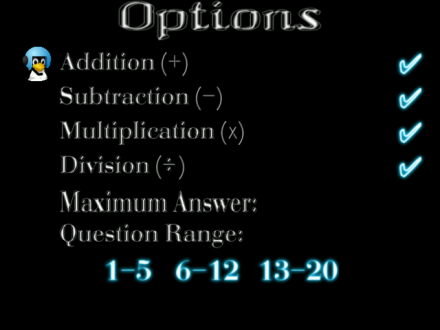




 ètetec - kreslenie
Ütetcom. V pravom paneli sa zobrazφ nieko╛ko typov Ütetcov, ktorΘ m⌠₧ete pou₧i¥
na kreslenie spolu s kombinßciou farby z panelu COLORS. Kreslenie Ütetcom je
ve╛mi jednoduchΘ; staΦφ stlaΦi¥ ╛avΘ tlaΦidlo myÜi (ak nemßte zvolenΘ inak)
a ¥aha¥ Ütetec po pracovnej ploche.
ètetec - kreslenie
Ütetcom. V pravom paneli sa zobrazφ nieko╛ko typov Ütetcov, ktorΘ m⌠₧ete pou₧i¥
na kreslenie spolu s kombinßciou farby z panelu COLORS. Kreslenie Ütetcom je
ve╛mi jednoduchΘ; staΦφ stlaΦi¥ ╛avΘ tlaΦidlo myÜi (ak nemßte zvolenΘ inak)
a ¥aha¥ Ütetec po pracovnej ploche.  PeΦiatky - jednoduch²
nßstroj na umiest≥ovanie u₧ hotov²ch obrßzkov na pracovn· plochu. Po v²bere
tohoto nßstroja sa v pravom paneli zobrazia r⌠zne typy obrßzkov (napr. prφroda,
vermφr, ovocie, zelenina, kvety, peniaze, Φφslice, noty a inΘ), v ktor²ch mo₧no
listova¥. U niektor²ch jednoduchÜφch obrßzkov mo₧no eÜte dodatoΦne zmeni¥ farbu
- ak vßm p⌠vodnß nevyhovuje. To, Φi mo₧no farbu zmeni¥, zistφte pod╛a aktφvneho
panelu COLORS, ktor² sa nachßdza v spodnej Φasti obrazovky. V dokumentßcii,
ktorß sa dodßva s programom, nßjdete okrem inΘho aj nßvod, ako si do programu
doplni¥ ∩alÜie peΦiatky. Ak po nainÜtalovanφ programu nemßte prφstupnΘ ₧iadne
peΦiatky, treba ich nainÜtalova¥. Vo Windows staΦφ spusti¥ s·bor tuxpaint-stamps-2003.02.22-win32-installer.exe.
V operaΦnom systΘme Linux treba nainÜtalova¥ s·bor tuxpaint-stamps-2002.12.03-1.i386.rpm.
Obidva s·bory nßjdete na Chip CD.
PeΦiatky - jednoduch²
nßstroj na umiest≥ovanie u₧ hotov²ch obrßzkov na pracovn· plochu. Po v²bere
tohoto nßstroja sa v pravom paneli zobrazia r⌠zne typy obrßzkov (napr. prφroda,
vermφr, ovocie, zelenina, kvety, peniaze, Φφslice, noty a inΘ), v ktor²ch mo₧no
listova¥. U niektor²ch jednoduchÜφch obrßzkov mo₧no eÜte dodatoΦne zmeni¥ farbu
- ak vßm p⌠vodnß nevyhovuje. To, Φi mo₧no farbu zmeni¥, zistφte pod╛a aktφvneho
panelu COLORS, ktor² sa nachßdza v spodnej Φasti obrazovky. V dokumentßcii,
ktorß sa dodßva s programom, nßjdete okrem inΘho aj nßvod, ako si do programu
doplni¥ ∩alÜie peΦiatky. Ak po nainÜtalovanφ programu nemßte prφstupnΘ ₧iadne
peΦiatky, treba ich nainÜtalova¥. Vo Windows staΦφ spusti¥ s·bor tuxpaint-stamps-2003.02.22-win32-installer.exe.
V operaΦnom systΘme Linux treba nainÜtalova¥ s·bor tuxpaint-stamps-2002.12.03-1.i386.rpm.
Obidva s·bory nßjdete na Chip CD.  ╚iary - nßstroj na
kreslenie Φiar pou₧φva rovnakΘ tvary a Ütetce ako nßstroj Paint. Podobne ako
u Paint je mo₧nos¥ vybra¥ farbu z panelu COLORS.
╚iary - nßstroj na
kreslenie Φiar pou₧φva rovnakΘ tvary a Ütetce ako nßstroj Paint. Podobne ako
u Paint je mo₧nos¥ vybra¥ farbu z panelu COLORS.  ┌tvary - po zvolenφ
mo₧no kresli¥ jednoduchΘ geometrickΘ ·tvary (Ütvorce, obdσ₧niky, kru₧nice, elipsy,
trojuholnφky, pΣ¥uholnφky a diamanty). Tieto ·tvary m⌠₧ete kresli¥ prßzdne alebo
plnΘ. Aj v tomto prφpade mo₧no vybra¥ farbu z panelu COLORS.
┌tvary - po zvolenφ
mo₧no kresli¥ jednoduchΘ geometrickΘ ·tvary (Ütvorce, obdσ₧niky, kru₧nice, elipsy,
trojuholnφky, pΣ¥uholnφky a diamanty). Tieto ·tvary m⌠₧ete kresli¥ prßzdne alebo
plnΘ. Aj v tomto prφpade mo₧no vybra¥ farbu z panelu COLORS.  Text - umo₧nφ vßm
pφsa¥ do obrßzku text so zvolenou farbou a Üt²lom pφsma. Po ukonΦenφ pφsania
je potrebnΘ stlaΦi¥ tlaΦidlo [ENTER]. Nev²hodou sa snß∩ m⌠₧e javi¥ nemo₧nos¥
vybra¥ typ pφsma, ale ke∩₧e program je urΦen² de¥om, dß sa to hßdam prehliadnu¥.
Text - umo₧nφ vßm
pφsa¥ do obrßzku text so zvolenou farbou a Üt²lom pφsma. Po ukonΦenφ pφsania
je potrebnΘ stlaΦi¥ tlaΦidlo [ENTER]. Nev²hodou sa snß∩ m⌠₧e javi¥ nemo₧nos¥
vybra¥ typ pφsma, ale ke∩₧e program je urΦen² de¥om, dß sa to hßdam prehliadnu¥.
 MagickΘ efekty - nßstroj
magick² Ütetec obsahuje sadu Üpecißlnych efektov:
MagickΘ efekty - nßstroj
magick² Ütetec obsahuje sadu Üpecißlnych efektov:  Nßstroj na kreslenie d·hy.
Nßstroj na kreslenie d·hy.
 Nßstroj na kreslenie hviezdnej
oblohy (trblietaj·ce sa hviezdy).
Nßstroj na kreslenie hviezdnej
oblohy (trblietaj·ce sa hviezdy).  Zrkadlenie pracovnej plochy.
Zrkadlenie pracovnej plochy.
 Preklopenie pracovnej plochy
hore nohami.
Preklopenie pracovnej plochy
hore nohami.  Nßstroj na rozmazßvanie
obrßzku.
Nßstroj na rozmazßvanie
obrßzku.  Nßstroj na zhrubnutie obrßzku.
Nßstroj na zhrubnutie obrßzku.
 Nßstroj na invertovanie
farieb.
Nßstroj na invertovanie
farieb.  Pou₧φva sa na postupnΘ zoslabnutie
farby.
Pou₧φva sa na postupnΘ zoslabnutie
farby.  Krieda.
Krieda.  Kvapkanie.
Kvapkanie.  RozÜφrenie obrßzku.
RozÜφrenie obrßzku.  Z·₧enie obrßzku.
Z·₧enie obrßzku.  Nßstroj na v²pl≥ uzavretΘho
miesta vybranou farbou.
Nßstroj na v²pl≥ uzavretΘho
miesta vybranou farbou. 
 Undo
& Redo - nßstroje sl·₧iace na ovlßdanie schrßnky, do ktorej sa zapisuj·
zmeny vykonanΘ na obrßzku. Vyu₧ijete ich, ak sa zm²lite a budete sa chcie¥ vrßti¥
k p⌠vodnΘmu obrßzku. Nßstroje mo₧no ovlßda¥ aj z klßvesnice - Undo [Control]
+ [Z] a Redo [Control] + [R].
Undo
& Redo - nßstroje sl·₧iace na ovlßdanie schrßnky, do ktorej sa zapisuj·
zmeny vykonanΘ na obrßzku. Vyu₧ijete ich, ak sa zm²lite a budete sa chcie¥ vrßti¥
k p⌠vodnΘmu obrßzku. Nßstroje mo₧no ovlßda¥ aj z klßvesnice - Undo [Control]
+ [Z] a Redo [Control] + [R].  Guma - nßstroj na
Φistenie pracovnej plochy.
Guma - nßstroj na
Φistenie pracovnej plochy.  Po stlaΦenφ tohoto tlaΦidla
zφskate nov· pracovn· plochu. Program vßm samozrejme eÜte pred vykonanφm tejto
operßcie polo₧φ otßzku, Φi si skutoΦne prajete vytvori¥ novu pracovn· plochu.
Ak odpoviete Yes, resp ┴no, prφdete o nakreslen² obrßzok. Zakryje ho biela pracovnß
plocha, preto dobre zvß₧te svoje rozhodnutie. Funkciu mo₧no vyvola¥ aj stlaΦenφm
kombinßcie klßves [Control] + [N].
Po stlaΦenφ tohoto tlaΦidla
zφskate nov· pracovn· plochu. Program vßm samozrejme eÜte pred vykonanφm tejto
operßcie polo₧φ otßzku, Φi si skutoΦne prajete vytvori¥ novu pracovn· plochu.
Ak odpoviete Yes, resp ┴no, prφdete o nakreslen² obrßzok. Zakryje ho biela pracovnß
plocha, preto dobre zvß₧te svoje rozhodnutie. Funkciu mo₧no vyvola¥ aj stlaΦenφm
kombinßcie klßves [Control] + [N].  Otvori¥ - naΦφta
predt²m ulo₧en² obrßzok. Obrßzky sa ukladaj· do adresßra /userdata/saved/,
resp. ~/.tuxpaint/saved/ vo formßte PNG (Portable Network Graphics).
Ak do tohoto adresßra vlo₧φte obrßzok s prφponou PNG, program TuxPaint vßm ho
umo₧nφ naΦφta¥. Funkciu mo₧no vyvola¥ aj stlaΦenφm kombinßcie klßves [Control]
+ [O].
Otvori¥ - naΦφta
predt²m ulo₧en² obrßzok. Obrßzky sa ukladaj· do adresßra /userdata/saved/,
resp. ~/.tuxpaint/saved/ vo formßte PNG (Portable Network Graphics).
Ak do tohoto adresßra vlo₧φte obrßzok s prφponou PNG, program TuxPaint vßm ho
umo₧nφ naΦφta¥. Funkciu mo₧no vyvola¥ aj stlaΦenφm kombinßcie klßves [Control]
+ [O].  Ulo₧i¥ - ulo₧φ nakreslen²
obrßzok vo formßte PNG na disk do adresßra aplikßcie /userdata/saved/,
resp ~/.tuxpaint/saved/. To, kam sa bud· nakreslenΘ obrßzky uklada¥,
m⌠₧ete zmeni¥ nastavenφm premennej savedir. Funkciu mo₧no vyvola¥ aj stlaΦenφm
kombinßcie klßves [Control] + [S].
Ulo₧i¥ - ulo₧φ nakreslen²
obrßzok vo formßte PNG na disk do adresßra aplikßcie /userdata/saved/,
resp ~/.tuxpaint/saved/. To, kam sa bud· nakreslenΘ obrßzky uklada¥,
m⌠₧ete zmeni¥ nastavenφm premennej savedir. Funkciu mo₧no vyvola¥ aj stlaΦenφm
kombinßcie klßves [Control] + [S].  TlaΦ - umo₧nφ vytlaΦi¥
nakreslenφ obrßzok na tlaΦiarni.
TlaΦ - umo₧nφ vytlaΦi¥
nakreslenφ obrßzok na tlaΦiarni.  UkonΦenie programu
- pred samotn²m ukonΦenφm sa vßs program eÜte sp²ta, Φi si prajete ulo₧i¥ nakreslen²
obrßzok. Po zodpovedanφ otßzky sa program TuxPaint
UkonΦenie programu
- pred samotn²m ukonΦenφm sa vßs program eÜte sp²ta, Φi si prajete ulo₧i¥ nakreslen²
obrßzok. Po zodpovedanφ otßzky sa program TuxPaint 
